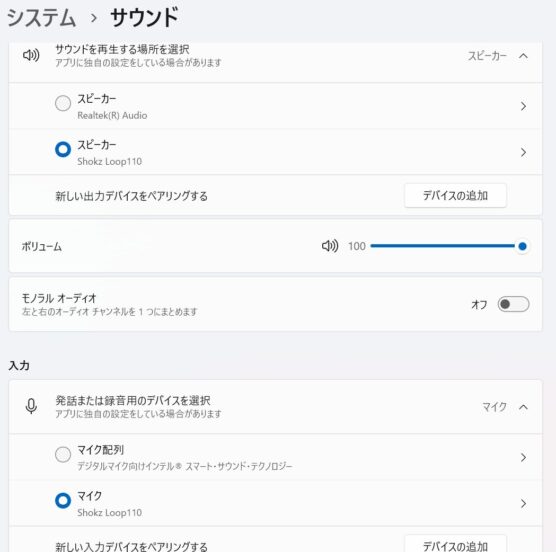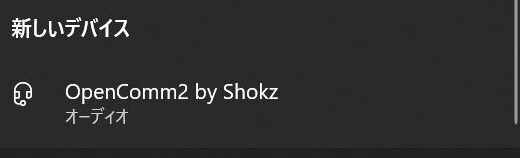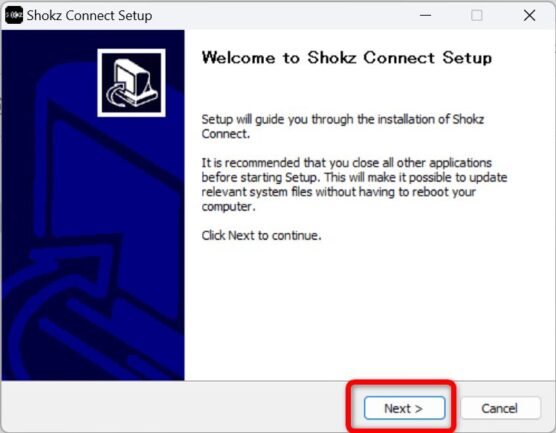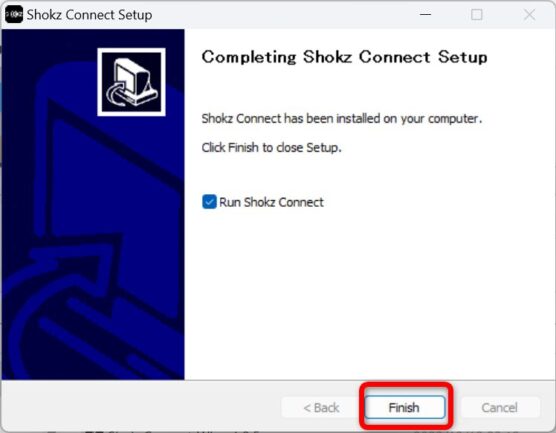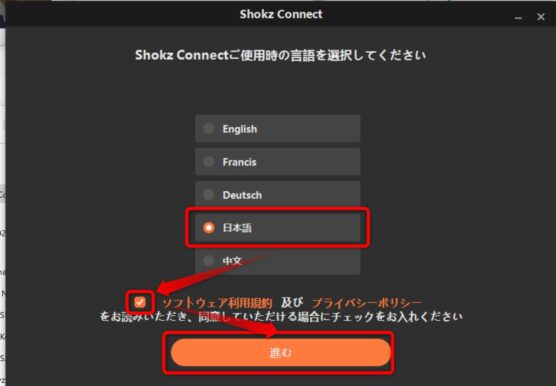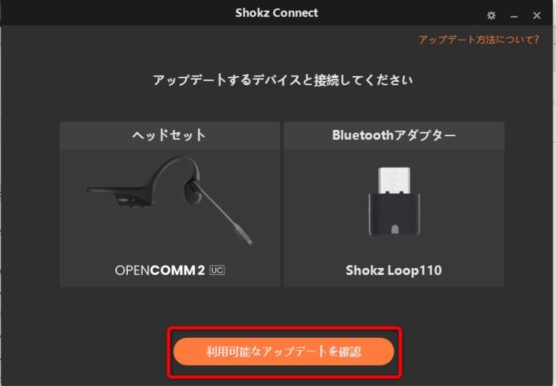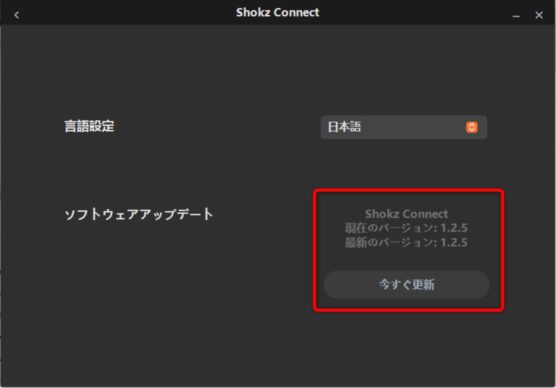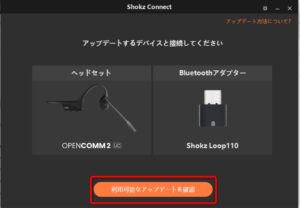どうもChromebookマニアのタケイ(@pcefancom)です。
コロナによるテレワークも3年が過ぎました。
10機種近くヘッドセットやイヤホンを試してきましたが、テレワークに最適なワイヤレスイヤホンと感じたのが「Shokz OpenComm2 UC (USB-C)」です。
ココがおすすめ
- 骨伝導:長時間使っても耳が蒸れない
- ブームマイク:声質がクリア、音声入力の精度も高い
- マルチポイント対応:複数のスマホとパソコン同時に使える
- マイクミュートボタンがある:WEB会議のマイク操作が楽!
- Shokz Connect:ファームウェアの管理も楽
デメリット
- マイクの取り外しは出来ない
- 充電しながら使えない
この記事では「Shokz OpenComm2 UC (USB-C)」を一ヶ月実際に使ってみて感じたメリット・デメリットを中心にレビュー、活用方法や、どんな人におすすめかについてを解説、安く買う方法をお届けします。
-

-
【Shokz OpenComm2 UC (USB-C) ファーストレビュー】Web会議、オフィスにテレワーク、二週間使ってリアルに感じた良かった点【#PR】
どうも骨伝導イヤホンが大好きなタケイ(@pcefancom)です。 耳をふさがない骨伝導イヤホンの定番メーカである「Shokz」。 ノイズキャンセリングブームマイクを搭載、Web会議や音声通話の快適さ ...
続きを見る
本レビューに今回、Shokzの日本代理店「フォーカルポイント」様より商品を提供いただいてますが、自由に書かせて頂いてます。
Shokz OpenComm2 UC(USB-C)とは?
「Shokz OpenComm2 UC (USB-C)」は、Shokzが販売するビジネス向けの「マイク付き骨伝導イヤホン」です。
従来のヘッドセットとは異なり耳をふさがない「オープンイヤー設計」が特徴で、周囲からの音を遮断することなく音楽を楽しんだり、WEB会議、通話を行えます。
なかでも「Shokz OpenComm2 UC (USB-C)」は、2023年時点で最新モデルで第7世代の骨伝導技術を搭載。位置調整可能なデュアルノイズキャンセリング・ブームマイクとShokz Loop 110ワイヤレスアダプターが付属しているのが特徴です。
クリアな音声を実現するとともに、パソコンへの安定した接続性に特化した「ビジネス向けモデル」といえます。
Shokz OpenComm2 UC(USB-C)のスペック、旧モデルとの違い
ちなみに「Shokz OpenComm2 UC (USB-C)」は、Shokzのマイク付き骨伝導イヤホンとしては2代目にあたります。
新しくマイクにミュートボタンがつく、Shokz Loop 110ワイヤレスアダプターが付属するなど、より使いやすく進化しました。
スペックと初代との違いは以下のとおりです。
| モデル名 | Shokz OpenComm2 UC (USB-C) | Shokz OpenComm |
|---|---|---|
| 発売日 | 2023年9月1日 | 2020年12月14日 |
| 価格 | 27,880円 | 22,880円 |
| 骨伝導技術 | 第7世代 | 第7世代 |
| バッテリー時間 | 16時間 | 16時間 |
| 充電時間 | 1時間 | 1時間 |
| 待機時間 | 14日 | 14日 |
| 防水&防塵規格 | IP55 | IP55 |
| Bluetooth | Bluetooth 5.1 | Bluetooth 5.1 |
| マイク | ノイズキャンセリングブームマイク | ノイズキャンセリングブームマイク |
| マイクミュート | あり | なし |
| マイクの位置 | 右 | 左 |
| マルチペアリング | あり | あり |
| 対応プロファイル コーデック |
A2DP、AVRCP、HSP、HFP | A2DP、AVRCP、HSP、HFP |
| 多機能ボタン | あり | あり |
| 重量 | 35g | 33g |
違い(1)マイクにミュートボタンが追加
「Shokz OpenComm2 UC (USB-C)」では初代モデルにはなかった「ミュートボタン」を追加されました。
ZoomやMeetのマイクボタンを押さずとも、マイクのボタンだけでマイクのオンオフができるようになっています。
違い(2)USBドングル(Loop 110)接続に対応
さらにパソコンで使うのに便利なUSBドングル(Loop 110)にも新たに対応しました。
あらかじめイヤホンとのペアリングが済ませてあるので、USBドングル(Loop 110)をパソコンに挿しさえすれば、Bluetooth設定なしにすぐ使えます。
Bluetoothだと相性が悪くて接続できない、つながっても使えるまでに時間がかかることがありますが、そういった相性問題も解消されました。
ドングルはUSB-A、USB-Cどちらも選択可能です。
違い(3)Zoom認定を取得
また、ビジネス向けモデルで嬉しい「Zoom認定」も取得しています。
「Shokz OpenComm2 UC (USB-C)」はZoomソフトウェアとシームレスに統合されているため、本体のボタンでZoomの機能を制御することもできます。
違い(4)Shokz Connectでファームウェアを管理可能
また、管理アプリ「Shokz Connect」に対応、パソコンでファームウェアの管理が出来るようになりました。
アプリ経由で本体とUSBドングル(Loop 110)のフェームウェアのアップデートが行えます。
ビジネス向けでパソコンとセットで使うことが多い「Shokz OpenComm2 UC (USB-C)」ならではの便利さですね。
アップデートの管理が楽になっています。
Shokz OpenComm2 UC(USB-C)の使い方
「Shokz OpenComm2 UC (USB-C)」は使い方もシンプルで簡単でした。
箱から出して実際に使いはじめるまでを紹介します。
(1)「Shokz OpenComm2 UC (USB-C)」を箱から取り出す
まずは箱から取り出していきます。
以下が外箱です。
SHOKZのロゴが入っているのが前面で、裏面にはスペックが書かれています。
箱の中には「専用ケース」「マニュアル」が入っています。
箱の底には、マニュアルと充電ケーブルが入っています。
充電ケーブルは専用ケースには入っていないので、しっかり確認しておきましょう。
(2)USBドングル(Loop 110)をパソコンと接続する
専用ケースから「イヤホン本体」とUSBドングル(Loop 110)を取り出して設定していきます。
まずは、ケースから取り出した「USBドングル(Loop 110)」をパソコンのUSB-Cポートに挿入します。
パソコン側の設定はこれだけでOKです。
次に「Shokz OpenComm2 UC (USB-C)」の電源を入れます。
電源は本体の「+」ボタンを長押しすればOKです。
これで設定は完了です。
「Shokz OpenComm2 UC (USB-C)」とペアリング済みなので、自動で接続。
パソコン側のスピーカーとマイク設定で「Shokz Loop110」を選べば、MeetやZoomですぐに利用可能になります。
USBドングル(Loop 110)での使い方は非常にシンプルです。
Windows以外でもUSB-CポートがあればOSの種類を問わず利用できます。
※Chromebookでも使えました。
汎用性の高さがナイスですね。
(3)Bluetoothでペアリングする
次にBluetoothでの接続です。
新しく端末をする際には、「+」ボタンを5秒間くらい長押します。
ペアリングモードになるので、接続したいパソコン側でBluetooth設定から「OpenComm2 by Shokz」を選択。
サウンドの設定で「OpenComm2 by Shokz」を選べばOKです。
(4)WEB会議で使ってみる
実際に使うには、アプリ上でスピーカーとマイクに「OpenComm2 by Shokz」を選びます。
Meetで試してみたところ。
サウンドのシステムでスピーカーとマイクを「OpenComm2 by Shokz」に設定しておけば、会議アプリ側でも標準のマイクとスピーカーになっていました。
迷うことなくスムーズに利用できると思います。
(5)Shokz Connect(管理)をインストール
一通り使ってみたら、ファームウェアの管理アプリケーション「Shokz Connect」をインストールです。
アプリは以下のリンクからダウンロードしてください。
Windows版であれば「ShokzConnect_Win_vバージョン番号.exe」ファイルをダウンロード。
クリックすればすぐにインストールが始まります。
インストーラーが立ち上がるので「Next」をクリック。
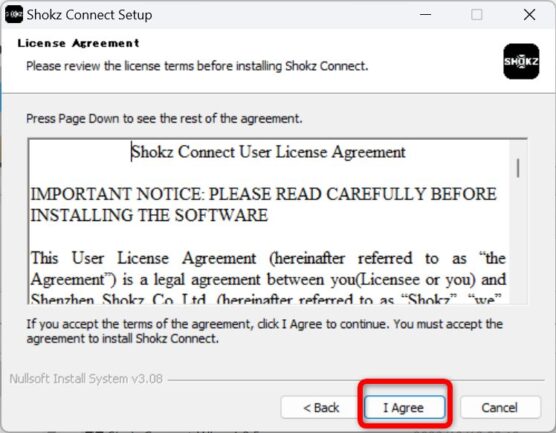 Destination Folderでインストール先を選んだら「Install」ボタンを押します。
Destination Folderでインストール先を選んだら「Install」ボタンを押します。
数分待てばインストールが完了するので「Finish」を押します。
アプリを起動したら言語で「日本語」を選び、利用規約の同意ボタンにチェックを入れたら「進む」を押してください。
これで設定は完了です。
(6)Shokz Connect(管理)でファームウェアのバージョンを確認する
実際にファームウェアのバージョンを確認、アップデートしていきます。
パソコンにUSBドングル(Loop 110)を接続、「Shokz OpenComm2 UC (USB-C)」の電源を入れておけばすぐにアップデートの確認を行えます。
アップデートするときは「利用可能なアップデートを確認」ボタンを押します。
アップデートがあるときは画面上でアップデートが進むので待ちましょう。
すでに最新バージョンの場合は以下のように最新である旨が表示されます。
 ちなみにバージョンはアプリ右上の設定(歯車アイコン)から確認できます。
ちなみにバージョンはアプリ右上の設定(歯車アイコン)から確認できます。
(7)Shokz OpenComm2 UC(USB-C)を充電する
最後に充電です。
充電には専用のケーブルを使います。
ボタンの裏に端子があるのでケーブルを接続。
USBアダプタやモバイルバッテリー、パソコンのポートに繋げれば充電できます。
充電中はLEDが赤色に点灯します。
ちなみに充電時間は、ゼロの状態からでも1時間でフル充電できました。
5分間の充電で最大2時間の通話が可能なので、バッテリーが切れてもすぐに復帰できるのは素晴らしいですね。
Shokz OpenComm2 UC(USB-C):使って感じたメリット
WEB会議や音楽鑑賞、ウォーキングをしながら音声入力などで使ってみて感じたメリットを紹介します。
以下の点が素晴らしく感じました。
ココがおすすめ
- 骨伝導:長時間使っても耳が蒸れない
- ブームマイク:声質がクリア、音声入力の精度も高い
- マルチポイント対応:複数のスマホとパソコン同時に使える
- マイクミュートボタンがある:WEB会議のマイク操作が楽!
- Shokz Connect:ファームウェアの管理も楽
(1)骨伝導:長時間使っても耳が蒸れない
一番のメリットは長時間使っても耳が蒸れないことですね。
物理的に耳をふさがないので、1日数時間以にわたってWEB会議をしていてもまったく蒸れず快適に使えました。
ヘッドセットだと2時間使うと、耳当てが蒸れて不快になりますが「Shokz OpenComm2 UC (USB-C)」なら問題無し。
1日中、WEB会議が続くような場合に本当に役立つと思います。
(2)ブームマイクがある:声質がクリア、音声入力の精度も高い
そして「ノイズキャンセリングブームマイク」の存在も仕事向けには大いなるメリットです。
ノイズキャンセリングが搭載されているのでクリアなのはもちろん、物理的に口に近いので声がハッキリと相手に聞こえます。
音声入力も口との距離が命ですが、こちらも精度高く入力できました。
WEB会議にワイヤレスイヤホンを使っているけど、マイク性能に不満を持っているのなら確実にメリットを感じられると思います。
(3)マルチポイントに対応:複数のスマホとパソコン同時に使える
マルチポイント対応なのも便利で良かったですね。
前モデルから対応していますが、2台同時接続出来るのはナイス。
私は以下のような組み合わせで使っています。
- 1台目:仕事用パソコン(WEB会議用)
- 2台目:使用スマホ(音声入力、BGM用)
WEB会議が終わったらそのままスマホでBGMを聞く、スマホで音声入力をするといったときも切替が不要なのはメリットといえるでしょう。
(4)マイクミュートボタンがある:WEB会議のマイク操作が楽!
そしてマイクに「ミュートボタン」がついているのも便利なポイントでした。
使い方も簡単で、WEB会議でマイクをミュートするならマイクの先にあるボタンを押すだけでOK。
わざわざWEB会議アプリのボタンをクリックする必要がありません。
「アプリが重くてボタンを押しても反応しない!」
と言うときも物理的にミュートできるので本当に便利です。
マイクのミュートボタンは「Shokz OpenComm2 UC (USB-C)」から新しくついた機能でもある分、余計に便利に感じました。
(5)Shokz Connectに新対応:ファームウェアの管理もパソコンで実施可能に
「Shokz OpenComm2 UC (USB-C)」はビジネス向けモデル、パソコンで使うことがほとんどではないでしょうか。
そうなると管理(ファームウェアのアップデート)もパソコンで出来た方が便利です。
「Shokz Connect」も「Shokz OpenComm2 UC (USB-C)」からの機能ですが、ファームウェアのアップデートがパソコンでできるようになったのもメリットと感じましたね。
Shokz OpenComm2 UC(USB-C):使って感じたデメリット(注意点)
使ってみて感じたデメリット(注意点)は以下の通りです。
ココに注意
- マイクの取り外しは出来ない
- 充電しながら使えない
- 充電ケーブルの保管をしっかりする
(1)マイクの取り外しは出来ない
「Shokz OpenComm2 UC (USB-C)」の特徴はマイクがついていることですが、取り外し出来ないので注意してください。
どうしても「マイクが邪魔」というときでも外すことは出来ません。
使わないときは上に上げておくといいです。
もし骨伝導イヤホンをWEB会議だけでなく、ジョギングやスポーツに使いたいというときは、別途スポーツに適したモデル「OpenRun Pro 」を別途買うことをオススメします。
(2)充電しながら使えない
充電しながら使えないことにも注意が必要です。
仕様として「ながら充電」は出来ないので、長時間利用する前に充電しておくようにしましょう。
※急速充電にも対応していますし、フル充電でも60分です。
通話なら16時間もつのでそんなに困ることはないと思いますが。
個人の運用ですが、以下の運用ならまた問題ありませんでした。
- 充電ケーブルをUSBハブに常時セット
- 朝起きて仕事を始める前に繋いでおく
- 日中の利用が終わったらケーブルに接続して保管
1日仕事で使い続けてもバッテリーが切れたことがないのでこの運用はアリだと思います。
Shokz OpenComm2 UC(USB-C):こんな人におすすめ
以上、使い方とメリット・デメリットでした。
まとめると、以下のような方にこそ「Shokz OpenComm2 UC (USB-C)」はオススメです。
こんな方におすすめ
- 耳を塞がず、快適にWEB会議をこなしたり、BGMを楽しみたい
- クリアなマイク音質にこだわりたい
- 場所を問わずスマホで音声入力を行いたい
(1)耳を塞がず、快適にWEB会議をこなしたり、BGMを楽しみたい
とにかく耳をふさがずにWEB会議やBGMを聴きたい方にオススメです。
骨伝導イヤホンは色々なメーカが出して言いますが、特に音質、マイク品質がいいです。
WEB会議は音声品質が命ですし、いくら耳をふさがないといっても音質が悪ければ使いたくなくなります。
この点、「Shokz OpenComm2 UC (USB-C)」はどちらの点も快適です。
(2)クリアなマイク音質にこだわりたい
クリアなマイク音質にこだわりたい方にもオススメです。
Shokzの骨伝導イヤホンは色々シリーズが出ていますが、「Shokz OpenComm2 UC (USB-C)」の良さはノイズキャンセリングブームマイクがついていること。
マイク音質は飛び抜けていいですし、数あるシリーズの中で選ぶ理由は「マイク」にあると思います。
実際に仕事で使ってみて「声が聴きづらい」と言われたことは皆無です。
マイク音質にこだわりたい方に特にオススメしたいですね。
(3)場所を問わずスマホで音声入力を行いたい
ちょっとピンポイントですが「場所を問わずスマホで音声入力をしたい!」という方にものすごくオススメです。
繰り返しですが、音声入力はマイクと口の距離が命。
「Shokz OpenComm2 UC (USB-C)」は物理的に近いので自然と精度が高く音声入力を行えます。
また、ワイヤレスイヤホンのように耳から落ちる心配が無いですし、スマホから離れても話した内容をメモできます。
たとえば「仕事中、メモをしたいけど書く余裕がない」「歩いている時にふとメモしたくなった」なんていうときでも、高精度で音声入力が可能です。
音声入力を重宝している方にはぜひ使っていただきたいですね。
「Shokz OpenComm2 UC (USB-C)」を買う方法
最後に「Shokz OpenComm2 UC (USB-C)」を買う方法を紹介します。
執筆時点(2023/12/21)で、以下のサイトで購入可能です。
(1)Shokz 公式サイトストアで買う
Shokzでは日本でも公式サイトをオープンしています。
購入後30日間の返品補償があり、何しろ公式なので個人で購入するなら安心、おすすめです。
(2)フォーカルポイントダイレクトで買う
国内代理店である「フォーカルポイント」の直販サイトでも購入できます。
自社で「フォーカルポイントダイレクト」というサイトを運営されており、直接購入できます。
代理店なので購入にあたってサポートも受けられますし、法人でまとめ買いする際にも便利です。
保証を重視するなら「フォーカルポイントダイレクト」もオススメです。
(3)Amazonや楽天で買う
「Shokz OpenComm2 UC (USB-C)」はAmazonや楽天でも購入可能です。
価格は直販サイトと一緒です。
購入するならいつも使っているサイトがいい、Amazonポイント、楽天ポイントを持っている方はこちらもオススメです。
(4)量販店で買う
「Shokz OpenComm2 UC (USB-C)」は、量販店で実機展示、販売もされています。
実物を確認してから購入したい方は量販店もオススメですね。
ビックカメラやヨドバシ、ヤマダ電機、
Shokz OpenComm 2 レビューまとめ
以上、「Shokz OpenComm2 UC (USB-C)」のレビューでした!
「Shokz OpenComm2 UC (USB-C)」は、ビジネスコミュニケーションからプライベートのリラックスタイムまで、柔軟に対応できるワイヤレスヘッドセットと強く実感しました。
通話クリアなノイズキャンセリングマイクは、WEB会議、音声入力、ハンズフリー通話にとても役立ちます。
幅広く、ビジネスや日々のライフスタイルを向上させてくれるガジェットですので、耳への負担が少ないワイヤレスヘッドセットを使いたい方はぜひチェックしてみてください!
```html
```